![]()
Ya sea que su escritorio haya excedido el límite de iconos o si desea colocar archivos donde pueda acceder rápidamente a ellos, es fácil crear una carpeta en el escritorio en Windows 11. Le mostraremos dos formas de hacerlo.
Cómo crear una carpeta en el escritorio
Para crear una nueva carpeta en su escritorio con un menú gráfico, use el menú contextual de su PC.
Comience accediendo al escritorio de su PC con Windows 11 . Una forma rápida de hacerlo es con el atajo de teclado Windows + D.
En el escritorio, haga clic con el botón derecho en cualquier lugar en blanco y elija Nuevo> Carpeta en el menú.
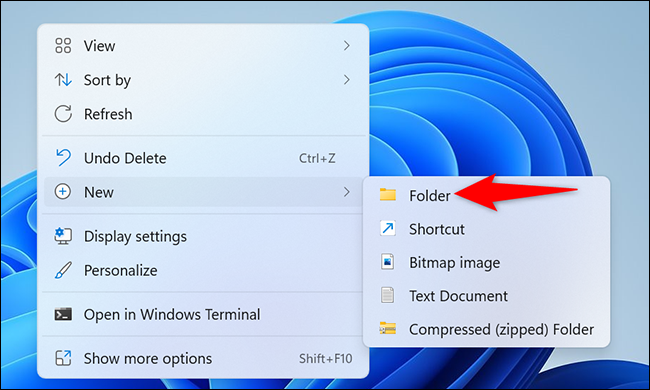
Windows 11 creará una nueva carpeta en su escritorio. Usando su teclado, escriba un nombre para su carpeta y presione Entrar.
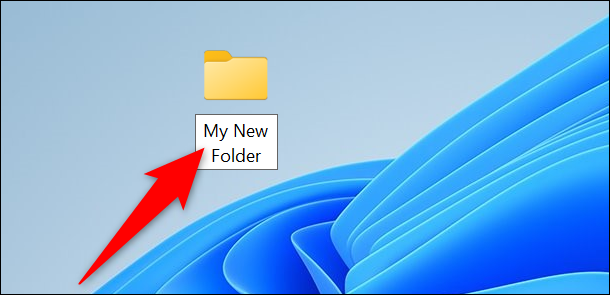
Y su carpeta ahora está lista en su escritorio. Repita este proceso para crear más carpetas. Y, si no le gusta el nombre de carpeta predeterminado, puede cambiar ese nombre por uno que le guste.
Cómo crear una carpeta en el escritorio en la línea de comandos
Si prefiere comandos para realizar acciones, use la aplicación Windows Terminal de Windows 11 para crear una carpeta en su escritorio.
Comience abriendo la aplicación Windows Terminal en su PC. Para hacer esto, abra el menú «Inicio», busque «Terminal de Windows» y haga clic en la aplicación en los resultados de la búsqueda.
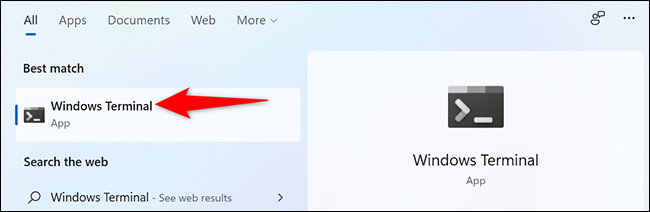
En Windows Terminal, puede usar PowerShell o el shell del símbolo del sistema para crear una nueva carpeta. En cualquier shell, escriba el siguiente comando y presione Entrar.
En este comando, reemplace Ccon la unidad donde instaló Windows. Y reemplácelo mahescon su propio nombre de usuario. Este comando convierte su escritorio en el directorio de trabajo actual .
cd C: \ Usuarios \ mahes \ Escritorio
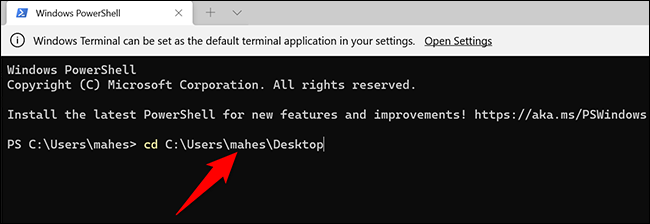
A continuación, escriba el siguiente comando y presione Entrar. En este comando, reemplácelo My New Foldercon el nombre que le gustaría asignar a su nueva carpeta. Mantenga las comillas dobles alrededor del nombre de la carpeta como están.
mkdir "Mi nueva carpeta"
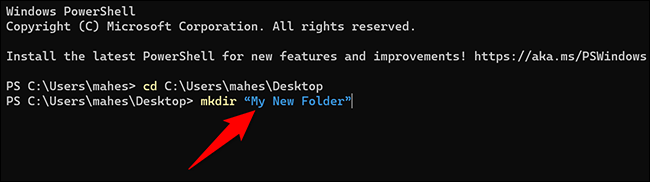
Y eso es. Su nueva carpeta ahora está creada en su escritorio. Presione Windows + D para acceder rápidamente a su escritorio y ver la carpeta recién creada. ¡Disfrutar!
También hay una forma de crear varias carpetas a la vez , si está buscando crear varias carpetas. O, si desea vincular carpetas en su menú de inicio , también puede hacerlo.


